Базы данных в Excel
1.4 Обмен данными
Каждый раз, когда две программы Windows работают с общими данными, используется Буфер обмена. Любой выделенный объект, например блок текста в Word-документе или интервал в электронной таблице либо другой фрагмент данных этих программ, может быть вырезан или скопирован щелчком мыши на кнопке Удалить в буфер или Копировать в буфер на
панели инструментов. После этого Windows хранит эту информацию в памяти компьютера, пока пользователь не укажет место вставки и не вставит копию в активный документ. При этом неважно, принадлежат ли источник копирования и целевой документ к одному типу или это различные документы, например, таблица Excel и текст Word,- процедура выглядит совершенно одинаково. Следует помнить, что в любой момент времени Буфер обмена способен хранить только один объект.
При работе с БД возникает необходимость создать новую БД, содержащую часть данных из одной БД и часть из другой или просто дополнительные данные, которые не нужны были при работе с исходной БД. Но при этом необходимо, чтобы все изменения в исходной БД автоматически учитывались во вновь созданной БД и не только в БД, но и в любом другом документе Microsoft Office, использующем как составную часть данные электронной таблицы. Тогда мало скопировать через буфер обмена данные из одной БД в другую, необходимо их связать. Созданиесвязи между документом и электронной таблицей начинается с копирования данных в Буфер обмена. Однако вместо использования команды Вставить для вставки из Буфера обмена необходимо использовать команду Специальная вставка.
Порядок действий:
Ø В электронной таблице выделить интервал, который необходимо скопировать.
Ø Щелкнуть правой кнопкой мыши на выделенной области и в появившемся контекстном меню выбрать Копировать (или щелкнуть на панели инструментов кнопку копирования).
Ø Переключиться в документ, в который следует скопировать данные выделенной области (это может быть новая БД или документ Word).
Ø Выбрать Правка – Специальная вставка, в результате чего появится диалоговое окно «Специальная вставка».
Ø Выбрать опцию Связать, щелкнув мышью на нужном положении переключателя.
Ø Убедившись, что в поле Как выделен подсветкой пункт Лист MicrosoftExcel Объект, щелкнуть на кнопке OK.
В результате на экране появится копия интервала из электронной таблицы. Над этим материалом нельзя выполнять операции Word, хотя он будет похож на Word-таблицу после вставки в Word-документ.
Для примера создадим БД, содержащую поля «№», «Фамилия», «Имя», «Отчество», «Группа» и «Стипендия», такие же, как в нашей БД. Дополним новую БД полями «Дата рождения» и «Возраст», задав соответствующую формулу для вычисления возраста: (СЕГОДНЯ() – «Дата рождения»)/365 (лет).
Возраст, таким образом, будет меняться, с каждым днем увеличиваясь на 1/365, так как выражение в скобке определяет разность между днем сегодняшним и датой рождения в днях. Можно ввести в БД еще одно поле, вычисляющее возраст в днях.
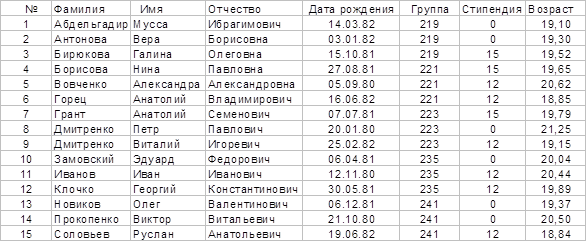 |
Эти все операции выполняются по правилам действий над датами в Excel. Свяжем новую БД с исходной, чтобы можно было учитывать любые изменения, возникающие в исходной БД в общих полях, без дополнительной корректировки новой БД.
Теперь изменим в исходной БД оценку студента Горца по информатике на «5», что повысит его средний балл и обеспечит стипендией в размере 12гр., а также скорректируем имя и отчество студента Прокопенко: как видим, данные изменились автоматически как в новой БД, так и в данном Word-документе.
Литература:
1. Методические указания к проведению вычислительной практики №1
2. Конспект лекций по курсу «Информатика и компьютерная техника».
3. Руденко В.Д., Макарчук О.М., Патланжоглу М.О. Практичний курс інформатики. /За ред. Мадзігона В.М.-К.: Фенікс, 1997.-307 с.
2.1 Проектирование базы данных
На этапе проектирования базы данных задаем структуру базы, определяем количество, наименование и типы полей базы, определяем для вычисляемых данных формулы, по которым они вычисляются.
2.1.1 Структура базы данных
В соответствии с заданием база данных должна содержать следующие поля:
|
№ поля |
Имя поля |
Тип поля |
Тип данных |
Длина поля |
|
1 |
ФИО |
Символьный |
Исходные |
20 символов |
|
2 |
Бригада |
Символьный |
Исходные |
12 символов |
|
3 |
Специальность |
Символьный |
Исходные |
15 символов |
|
4 |
Оклад |
Числовой |
Исходные |
4 символа |
|
5 |
Премия |
Числовой |
Вычисляемые |
4 символа |
|
6 |
Начислено |
Числовой |
Вычисляемые |
4 символа |
|
7 |
Налог |
Числовой |
Вычисляемые |
8 символов |
|
8 |
К выплате |
Числовой |
Вычисляемые |
8 символов |
Рис.2.1 Структура проектируемой базы данных.
2.1.2 Определение формул для вычисляемой части базы данных
В создаваемой базе несколько вычисляемых полей Определим зависимости, по которым вычисляются значения в этих полях. Введем условные обозначения, которые будем использовать при составлении формул:
Другие рефераты на тему «Программирование, компьютеры и кибернетика»:
Поиск рефератов
Последние рефераты раздела
- Основные этапы объектно-ориентированного проектирования
- Основные структуры языка Java
- Основные принципы разработки графического пользовательского интерфейса
- Основы дискретной математики
- Программное обеспечение системы принятия решений адаптивного робота
- Программное обеспечение
- Проблемы сохранности информации в процессе предпринимательской деятельности
